Adobe Illustrator یکی از پیشرفتهترین و محبوبترین نرمافزارهای طراحی گرافیک در جهان است که به طراحان این امکان را میدهد تا آثار هنری و طراحیهای وکتور را با دقت و خلاقیت بالا ایجاد کنند. این نرمافزار به ویژه در طراحی لوگو، پوستر، بستهبندی، وبسایت و بسیاری از پروژههای دیگر کاربرد دارد. در این وبلاگ، به بررسی ابزارهای اصلی طراحی در Adobe Illustrator خواهیم پرداخت و نکات و ترفندهایی برای استفاده بهینه از آنها ارائه خواهیم کرد.

1. ابزار انتخاب (Selection Tool) 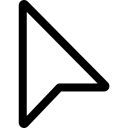
ابزار انتخاب (Selection Tool) یکی از ابتداییترین و در عین حال مهمترین ابزارهای Illustrator است. این ابزار به شما امکان میدهد تا اشکال، متن و دیگر عناصر طراحی را انتخاب و ویرایش کنید. با استفاده از این ابزار، میتوانید اندازه، موقعیت و ویژگیهای عناصر را تغییر دهید.
نکات استفاده
- دسترسی سریع: با استفاده از کلید میانبر (V) میتوانید به سرعت به این ابزار دسترسی پیدا کنید.
- انتخاب چندین عنصر: برای انتخاب چندین عنصر، کلید Shift را نگهدارید و روی عناصر مورد نظر کلیک کنید. همچنین میتوانید با کشیدن یک مستطیل دور عناصر، همه آنها را به طور همزمان انتخاب کنید.
- انتخاب گروهی: با استفاده از ابزار انتخاب گروهی (Group Selection Tool)، میتوانید به راحتی اشکال را درون گروهها انتخاب کنید.
کاربردها
- تغییر اندازه و موقعیت اشکال.
- ویرایش ویژگیهای اشکال مانند رنگ و ضخامت خط.
- جابجایی عناصر طراحی به مکانهای جدید.
2. ابزار رسم (Pen Tool) 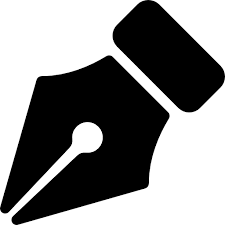
ابزار رسم (Pen Tool) یکی از قدرتمندترین ابزارهای Illustrator است که به شما امکان میدهد خطوط و اشکال پیچیده را با دقت بالا رسم کنید. این ابزار به ویژه برای طراحی وکتورهای پیچیده و منحنیها کاربرد دارد و به طراحان این امکان را میدهد تا با دقت و کنترل کامل، اشکال دلخواه خود را ایجاد کنند.
نکات استفاده
- ایجاد نقاط انحنا: با کلیک و کشیدن، میتوانید نقاط انحنا را ایجاد کنید. برای ایجاد منحنی، ابتدا یک نقطه بگذارید، سپس کلیک کنید و بکشید تا انحنا ایجاد شود.
- خطوط مستقیم: برای ایجاد خطوط مستقیم، فقط کافیست کلیک کنید و بین دو نقطه کلیک کنید.
- تغییر مسیر: با استفاده از ابزار Anchor Point Tool، میتوانید نقاط انحنا را ویرایش کنید و شکلهای پیچیدهتری ایجاد کنید.
کاربردها
- طراحی لوگوها و اشکال پیچیده.
- ایجاد مسیرهای دقیق برای برش و چاپ.
- طراحی کاراکترها و اشکال هنری.
3. ابزار شکل (Shape Tools) 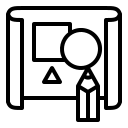
ابزارهای شکل شامل ابزارهای مستطیل، دایره، چندضلعی و … هستند که به شما امکان میدهند اشکال هندسی پایه را به سرعت رسم کنید. این ابزارها برای طراحی سریع و آسان اشکال اولیه بسیار مفید هستند و میتوانند به عنوان پایهای برای طراحیهای پیچیدهتر استفاده شوند.
نکات استفاده
- رسم اشکال متناسب: با نگهداشتن کلید Shift هنگام رسم، میتوانید اشکال متناسب (مثل دایره کامل یا مربع) ایجاد کنید.
- تغییر اندازه و موقعیت: پس از رسم، با استفاده از ابزار انتخاب، میتوانید اندازه و موقعیت اشکال را تغییر دهید.
- ترکیب اشکال: با استفاده از ابزار Pathfinder، میتوانید اشکال را ترکیب، تقسیم یا برش دهید و اشکال جدیدی ایجاد کنید.
کاربردها
- طراحی پسزمینهها و الگوها.
- ایجاد اشکال پایه برای طراحیهای پیچیدهتر.
- استفاده در طراحی بستهبندی و تبلیغات.
4. ابزار رنگ (Color Picker) 
ابزار رنگ (Color Picker) به شما امکان میدهد رنگهای مختلف را برای اشکال و متنهای خود انتخاب کنید. این ابزار شامل گزینههایی برای انتخاب رنگ، ایجاد گرادیان و تنظیم شفافیت است. استفاده از رنگهای مناسب میتواند تأثیر زیادی بر جذابیت بصری طراحی شما داشته باشد.
نکات استفاده
- دسترسی به Color Picker: با دو بار کلیک روی مربع رنگ در نوار ابزار، میتوانید پنل Color Picker را باز کنید و رنگ مورد نظر خود را انتخاب کنید.
- ایجاد گرادیان: برای ایجاد گرادیان، از ابزار Gradient استفاده کنید و رنگهای مختلف را برای ایجاد جلوههای بصری جذاب ترکیب کنید.
- استفاده از Swatches: با استفاده از پنل Swatches، میتوانید رنگهای مورد علاقه خود را ذخیره کرده و به راحتی در طراحیهای خود استفاده کنید.
کاربردها
- انتخاب رنگهای مناسب برای لوگوها و طراحیها.
- ایجاد جلوههای بصری جذاب با استفاده از گرادیانها.
- طراحی بستهبندی و تبلیغات با رنگهای متناسب.
5. ابزار متن (Type Tool) 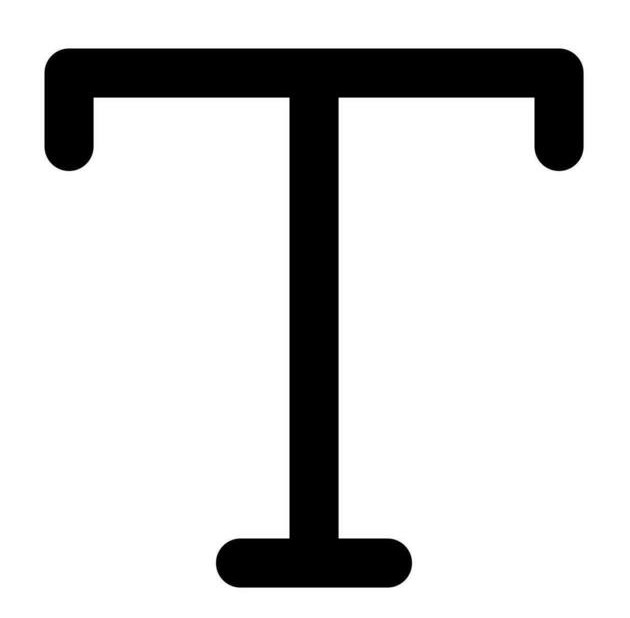
ابزار متن (Type Tool) به شما امکان میدهد تا متن را به طراحی خود اضافه کنید. این ابزار شامل گزینههای مختلفی برای تنظیم فونت، اندازه، رنگ و ویژگیهای دیگر متن است. استفاده از متن در طراحی میتواند پیام شما را به وضوح منتقل کند و جذابیت بیشتری به طراحی شما ببخشد.
نکات استفاده
- دسترسی سریع: با استفاده از کلید میانبر (T) میتوانید به سرعت به این ابزار دسترسی پیدا کنید.
- ایجاد متن در مسیر: برای ایجاد متن درون یک شکل، ابتدا یک شکل رسم کنید و سپس متن را درون آن قرار دهید.
- تنظیمات پیشرفته: با استفاده از پنل Character و Paragraph، میتوانید تنظیمات پیشرفتهتری را برای متن خود اعمال کنید، مانند فاصله بین حروف و خطوط.
کاربردها
- طراحی لوگوها و برندها با متن.
- ایجاد پوسترها و تبلیغات با استفاده از متن.
- طراحی وبسایتها و صفحات اجتماعی با متنهای جذاب.
6. ابزار ترسیم آزاد (Brush Tool) 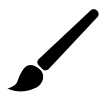
ابزار ترسیم آزاد (Brush Tool) به شما امکان میدهد تا با استفاده از قلمموهای مختلف، خطوط و اشکال آزادانهای را ترسیم کنید. این ابزار برای ایجاد جلوههای هنری و طراحیهای دستی بسیار مناسب است و به شما این امکان را میدهد که احساسات و خلاقیت خود را به تصویر بکشید.
نکات استفاده
- انتخاب قلممو: میتوانید از قلمموهای پیشفرض یا قلمموهای سفارشی استفاده کنید. برای ایجاد قلمموهای سفارشی، میتوانید از پنل Brushes استفاده کنید.
- تنظیمات ضخامت و شفافیت: با تنظیم ضخامت و شفافیت قلممو، میتوانید جلوههای مختلفی ایجاد کنید و طراحیهای خود را شخصیسازی کنید.
- ایجاد اثرات هنری: با استفاده از قلممو، میتوانید اثرات هنری خاصی مانند نقاشی یا طراحیهای دستی ایجاد کنید.
کاربردها
- طراحی کاراکترها و اشکال هنری.
- ایجاد الگوها و پسزمینههای هنری.
- طراحی آثار هنری دیجیتال و نقاشیهای دیجیتال.
7. ابزار انتقال (Artboard Tool) 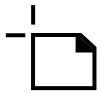
ابزار انتقال (Artboard Tool) به شما امکان میدهد تا اندازه و موقعیت بوردهای هنری (Artboards) را تنظیم کنید. این ابزار برای سازماندهی پروژههای بزرگ و چندین طراحی بسیار مفید است. با استفاده از این ابزار، میتوانید بوردهای هنری جدید اضافه کنید یا اندازه آنها را تغییر دهید.
نکات استفاده
- اضافه کردن بورد جدید: با استفاده از این ابزار، میتوانید بوردهای هنری جدید اضافه کنید و پروژههای خود را سازماندهی کنید.
- تغییر اندازه بورد: با کشیدن گوشههای بورد، میتوانید اندازه آن را تغییر دهید و به راحتی طراحیهای خود را تنظیم کنید.
- تنظیمات نمایشی: میتوانید نمای بوردهای هنری را به گونهای تنظیم کنید که بتوانید طراحیهای مختلف را به راحتی مقایسه کنید.
کاربردها
- سازماندهی پروژههای بزرگ و طراحیهای متعدد.
- ایجاد بوردهای هنری برای طراحیهای مختلف.
- مقایسه طراحیها و انتخاب بهترین گزینه.
8. ابزار افکتها (Effects)
ابزار افکتها (Effects) به شما امکان میدهد تا جلوههای مختلفی مانند سایه، روشنایی و بافت را به طراحیهای خود اضافه کنید. این ابزار به افزایش جذابیت بصری طراحی کمک میکند و به شما این امکان را میدهد که طراحیهای خود را به سطح بالاتری ارتقا دهید.
نکات استفاده
- استفاده از منوی Effect: از منوی Effect میتوانید انواع افکتها را بر روی اشکال و متنهای خود اعمال کنید. این افکتها شامل Drop Shadow، Gaussian Blur و بسیاری دیگر هستند.
- Live Effects: با استفاده از گزینههای Live Effects، میتوانید افکتها را به صورت غیر مخرب ویرایش کنید. این به شما این امکان را میدهد که در هر زمان تغییرات را اعمال کنید بدون اینکه طراحی اصلی را تحت تأثیر قرار دهید.
- تنظیمات دقیق: با استفاده از پنل Appearance، میتوانید تنظیمات دقیقتری را برای افکتهای خود انجام دهید و جلوههای بصری منحصر به فردی ایجاد کنید.
کاربردها
- افزودن عمق و جذابیت به طراحیها.
- ایجاد جلوههای بصری خاص برای لوگوها و متنها.
- طراحی پوسترها و تبلیغات با جلوههای جذاب.
نتیجهگیری
Adobe Illustrator با ابزارهای طراحی متنوع و قدرتمند خود، به طراحان این امکان را میدهد که خلاقیت خود را به بهترین شکل ممکن به نمایش بگذارند. با آشنایی و تسلط بر این ابزارها، میتوانید طراحیهای حرفهای و جذابی خلق کنید.
امیدواریم این وبلاگ به شما در درک بهتر ابزارهای طراحی در Adobe Illustrator کمک کرده باشد. با تمرین و استفاده مداوم از این ابزارها، میتوانید مهارتهای طراحی خود را به سطح بالاتری ارتقا دهید.

